Weer toevoegen aan het vergrendelscherm van Windows 11
Microsoft Windows 11 Held / / May 09, 2023

Laatst geupdate op

Als u graag in de gaten houdt wat het weer doet, kunt u het weer toevoegen aan Windows 11 Lock Screen zonder uw telefoon tevoorschijn te halen.
De Vergrendel scherm is het eerste dat u ziet wanneer u uw pc opstart. Het bevat een achtergrond en andere nuttige informatie. En misschien wilt u het weer toevoegen aan het vergrendelingsscherm van Windows 11.
Wanneer u het vergrendelscherm ziet, kunt u erop klikken en drukken Binnenkomenof veeg omhoog op een touchscreen om het inlogscherm te openen om in te loggen. En u kunt de gegevens op het vergrendelingsscherm aanpassen die worden weergegeven wanneer u uw computer vergrendelt.
En als je van een eenvoudige manier houdt om de weersomstandigheden bij te houden, is het eenvoudig om het weer toe te voegen aan het scherm dat je de hele dag door vaak ziet.
Voeg weer toe aan het vergrendelscherm van Windows 11
U ziet het vergrendelingsscherm wanneer u uw pc opstart of op drukt Windows-toets + L naar vergrendel uw computer
Opmerking: Controleer voordat u begint of Microsoft's MSN Weer-app is op uw systeem geïnstalleerd - het is ingebouwd, maar als u de app verwijderd, moet u het opnieuw installeren.
Weer toevoegen aan Windows 11 Lock Screen:
- Klik met de rechtermuisknop op een leeg gebied op het bureaublad en selecteer Personaliseren vanuit het contextmenu.
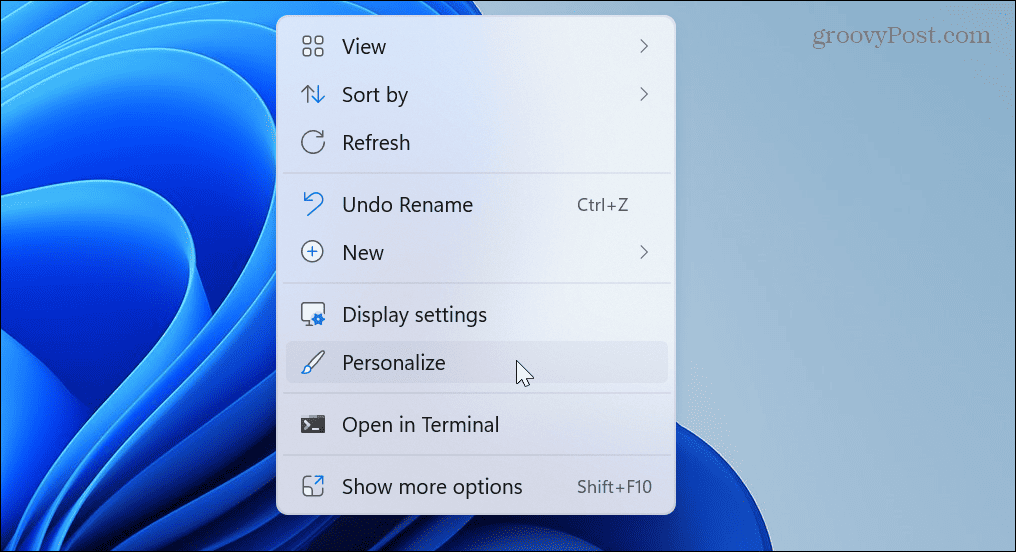
- Veeg de opties aan de rechterkant omlaag en selecteer de Vergrendel scherm keuze.
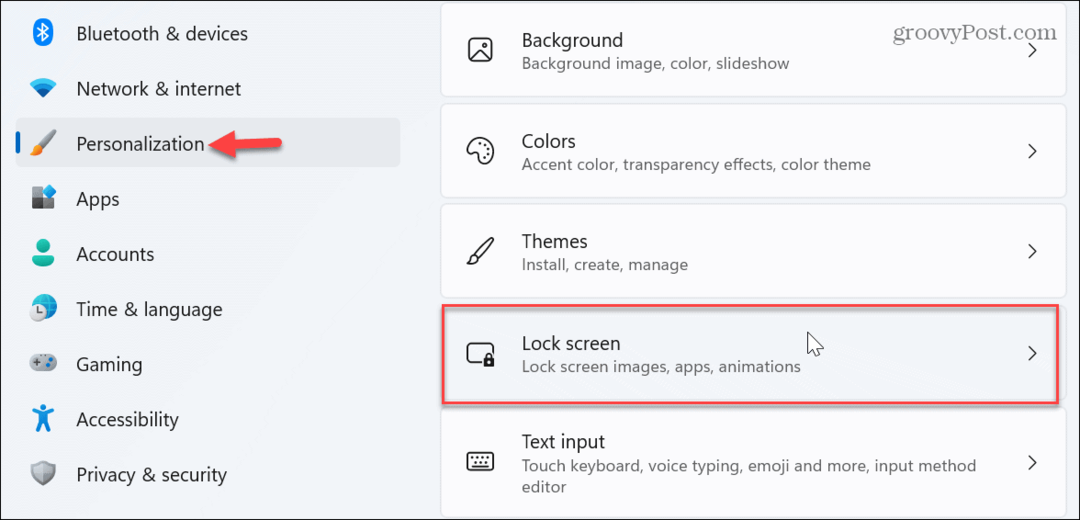
- Vind de Schermvergrendelingsstatus gedeelte en klik op het vervolgkeuzemenu.
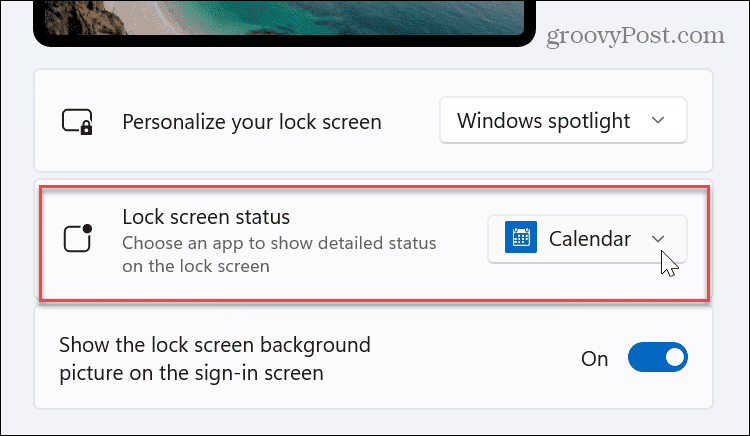
- Wanneer het menu verschijnt, selecteert u Weer.
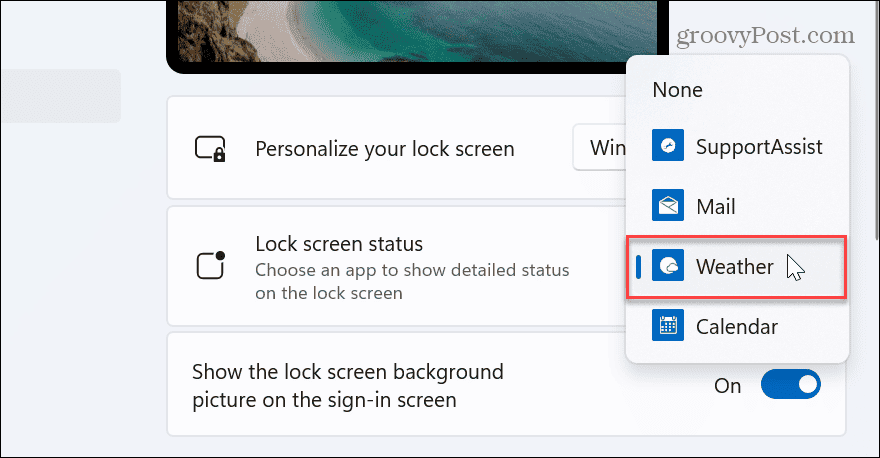
- Sluit Instellingen af en druk op Windows-toets + L om het vergrendelscherm te openen.
- U ziet de weersinformatie onderaan in het midden van het scherm.
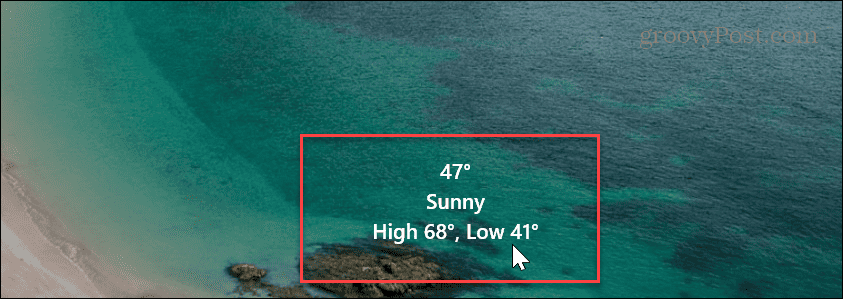
Voeg weer toe aan het vergrendelscherm van Windows 10
Als u nog geen Windows 11 gebruikt. Geen zorgen. U kunt ook het weer toevoegen aan het vergrendelscherm van Windows 10. Het proces is vergelijkbaar met Windows 11, maar er zijn enkele verschillen om op te wijzen.
Weer toevoegen aan Windows 10 Lock Screen:
-
Klik met de rechtermuisknop een leeg gedeelte van de bureaublad en selecteer Personaliseren vanuit het contextmenu.
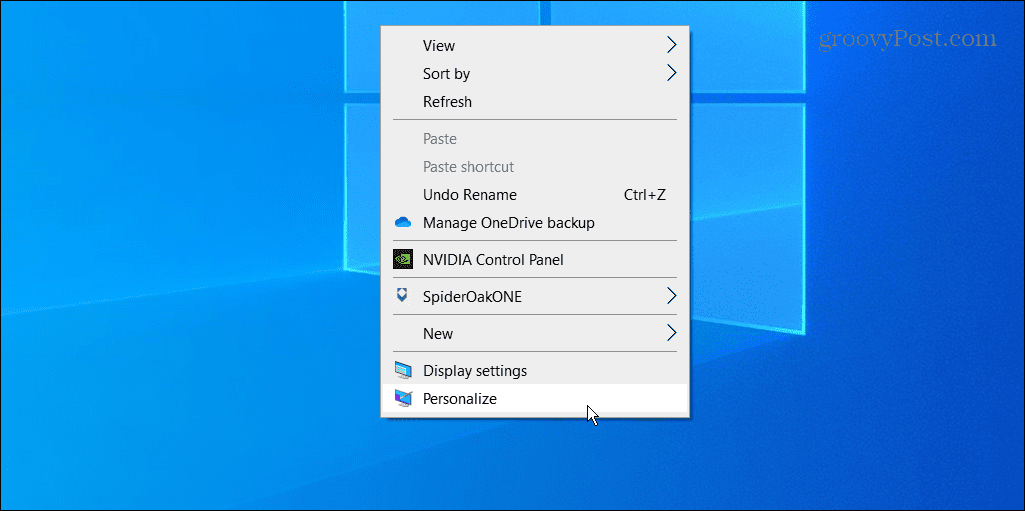
- Selecteer de Vergrendel scherm optie uit de linkerkolom.
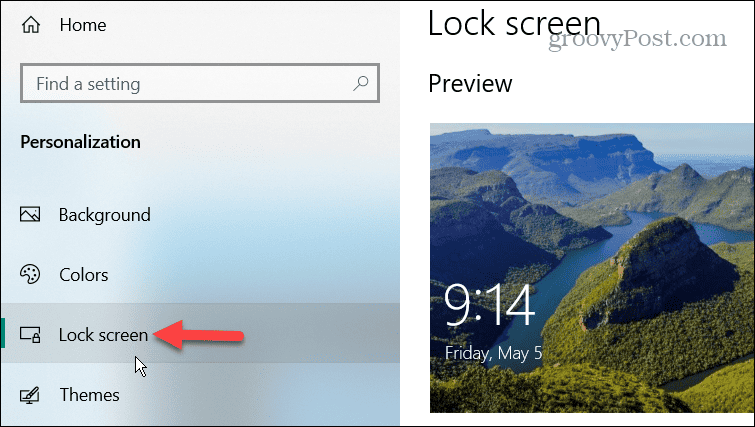
- Stel de Achtergrond optie om Windows-schijnwerpers.
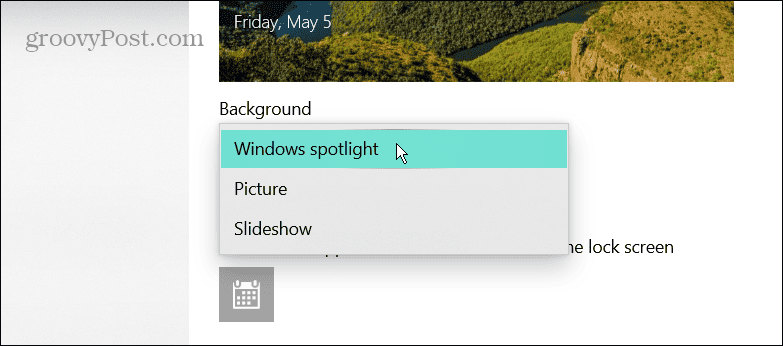
- Klik vervolgens op het app-pictogram onder de Kies één app om de gedetailleerde status op het vergrendelingsscherm weer te geven sectie.
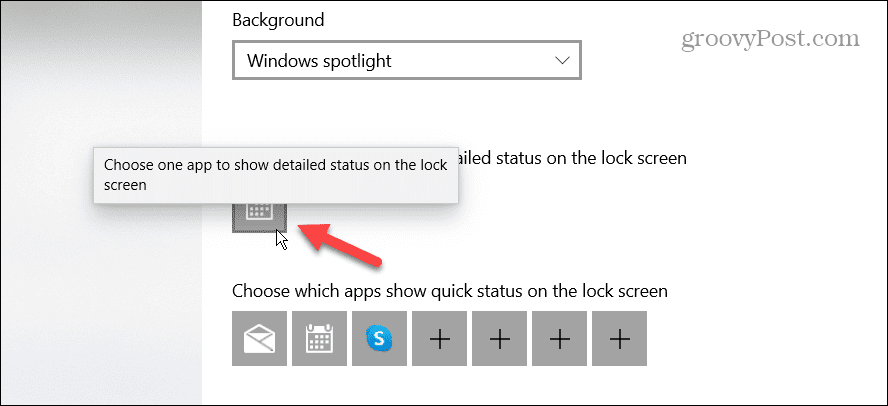
- Kies de Weer optie uit de lijst met beschikbare apps.
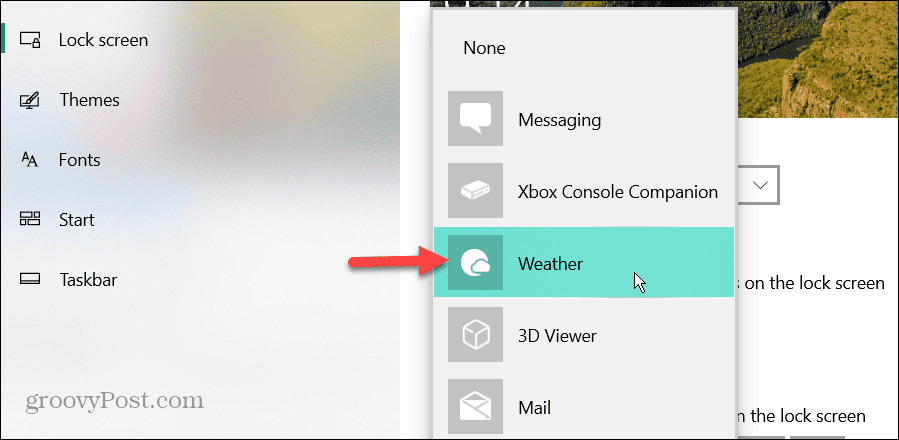
- Dichtbij Instellingen en druk op Windows-toets + L om het vergrendelscherm te openen.
- De weergegevens worden weergegeven onder het tijd- en datumgedeelte van het scherm.
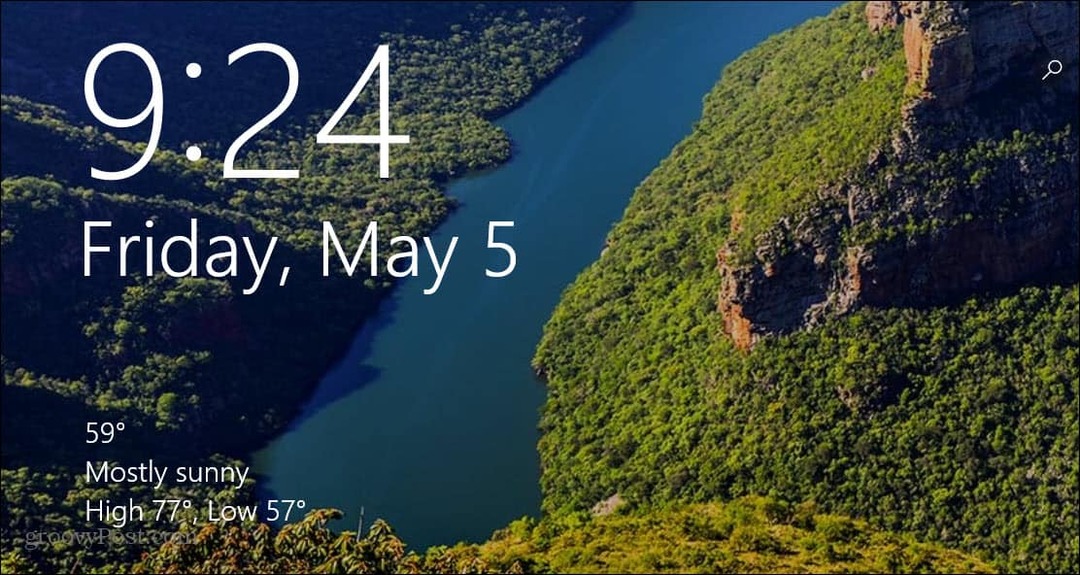
Pas uw Windows-ervaring aan
Zelfs als je de hele dag binnen zit, wil je misschien om verschillende redenen bijhouden wat het weer doet. En hoewel u niet constant naar het vergrendelscherm staart, ziet u het misschien genoeg om een blik op het weer te werpen.
Er zijn meer manieren om pas het vergrendelscherm aan en andere ervaringen op Windows 11. Dat kan bijvoorbeeld verander de Windows 11 Lock Screen-achtergrond. En als u het aanmeldingsproces wilt versnellen, kan dat schakel het vergrendelscherm uit op Windows 11.
Als u eenmaal voorbij de vergrendelings- en inlogschermen bent, wilt u dat misschien wel pas het startmenu aan of verfraai uw systeem door Windows 11-systeempictogrammen aanpassen. En wennen aan de gecentreerde Start-knop is schokkend voor nieuwe gebruikers. U kunt het echter wel verplaats de Start-knop naar links om je spiergeheugen te accommoderen.
Hoe u uw Windows 11-productcode kunt vinden
Als u uw productcode voor Windows 11 moet overdragen of deze alleen nodig hebt voor een schone installatie van het besturingssysteem,...
